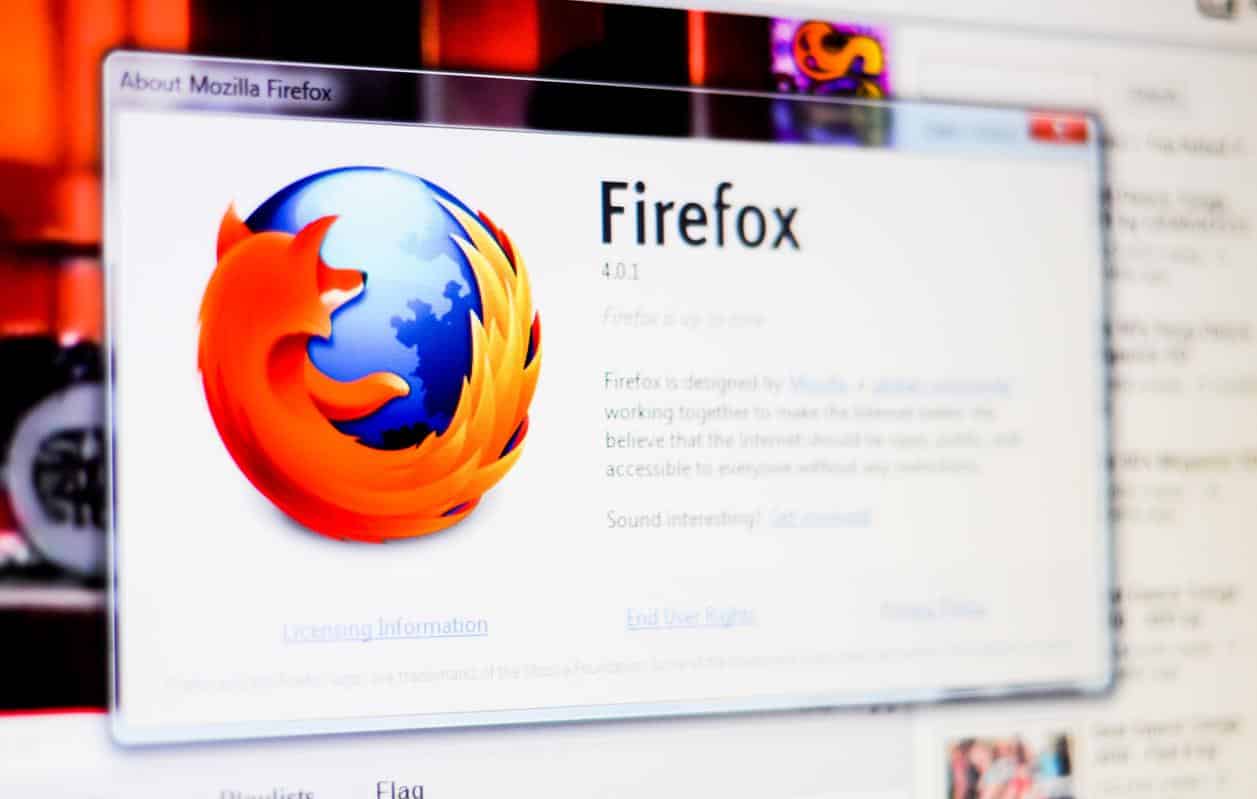Uma série de fatores pode contribuir para que o Firefox comece a apresentar travamentos. Uma simples alteração nas configurações ou a instalação de várias extensões diferentes, pode ser suficiente para impactar de forma negativa a experiência geral de uso do navegador. Caso seja usuário do browser da Mozilla e esteja enfrentando problemas, siga as dicas abaixo:
O primeiro passo para tentar reverter os travamentos é limpar o cache do navegador. Tenha em mente que o Firefox, assim como outros navegadores, armazena dados temporários em formato de cache. Este processo visa melhorar a velocidade de inicialização do browser, no entanto, com o passar do tempo, limpar esses arquivos e depois reiniciar o programa pode corrigir uma série de problemas. Para limpar o cache do Firefox acesse:
- Menu de configurações na lateral superior direita;
- Opções;
- Privacidade e Segurança;
- Na sessão ‘Cookies e dados de sites’, clique em ‘Limpar dados…’. Confirme o processo clicando novamente em ‘limpar’.

Como restaurar as configurações do Firefox
Se o procedimento de limpeza de cache não resolveu, a solução pode ser redefinir as configurações originais do browser. Na prática, esse recurso desfaz qualquer tipo de alteração feita desde a instalação original do Firefox. Confira:
1. Acesse este link para prosseguir direto para a página de suporte do navegador;
2. Clique no botão ‘Restaurar o Firefox’. Em seguida, confirme a solicitação clicando novamente em restaurar Firefox na próxima janela;
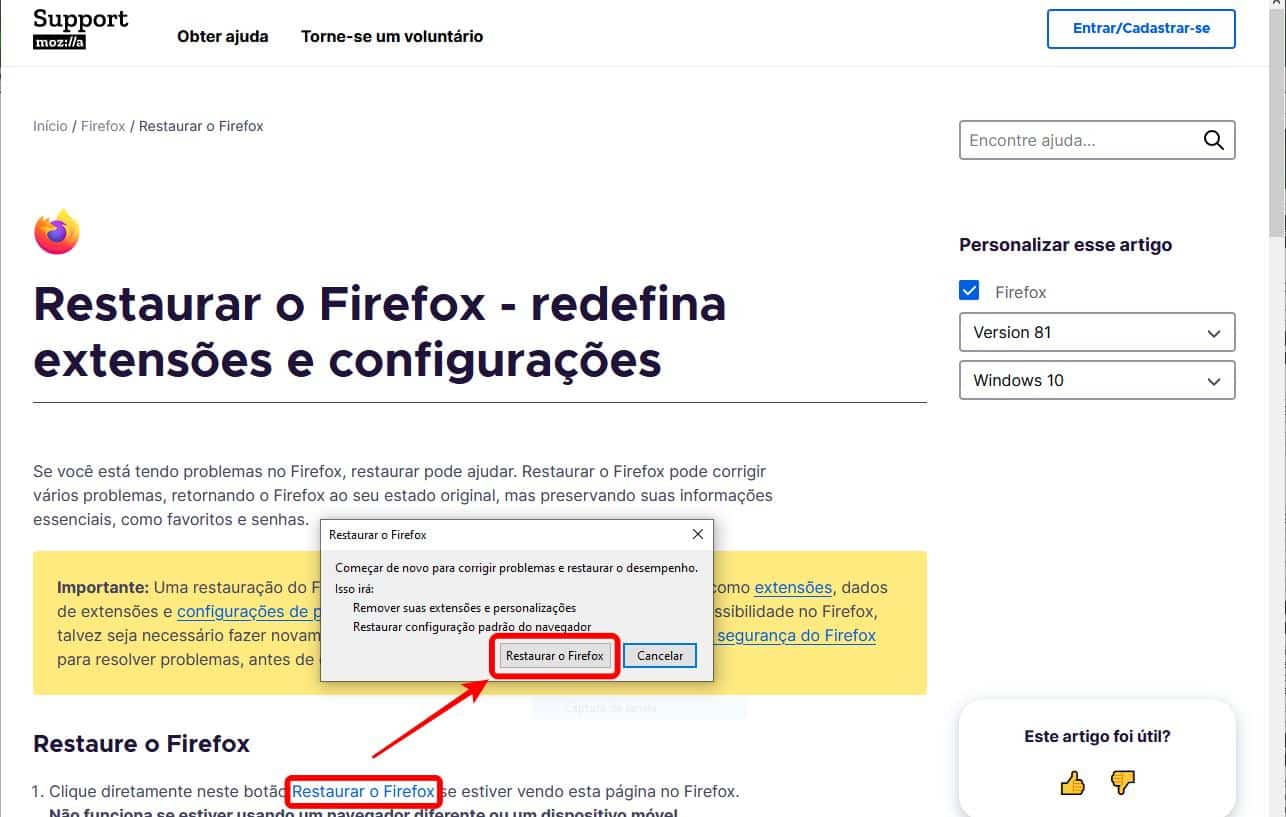
3. Depois de finalizar o procedimento, o navegador vai ser fechado e reiniciado automaticamente com as configurações originais;
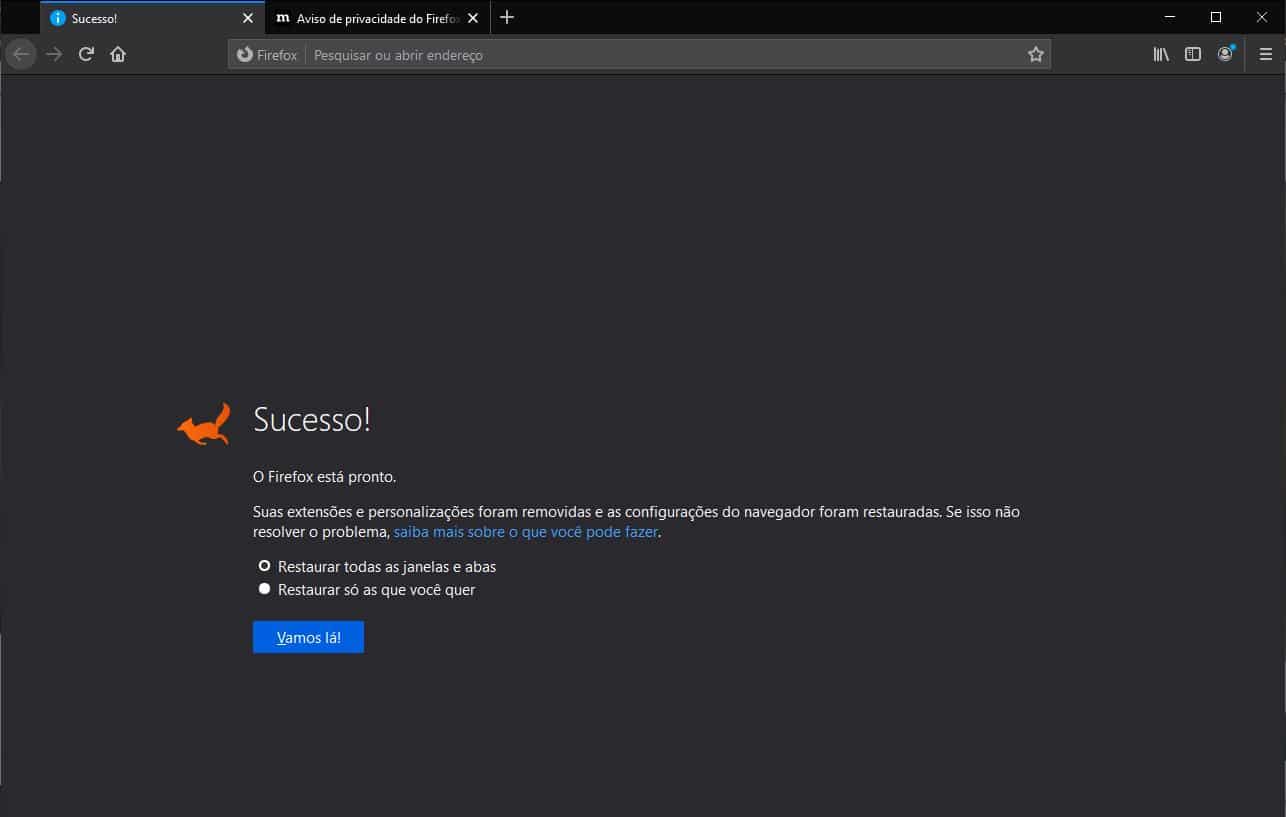
O que será salvo depois do procedimento de restauração:
- Favoritos;
- Histórico de navegação e arquivos baixados;
- Senhas;
- Cookies;
- Informações de preenchimento automático de formulários;
- Dicionário pessoal.
O que será perdido após a redefinição do navegador:
- Extensões e temas;
- Permissões de sites;
- Mecanismos de pesquisa adicionados;
- Certificados de segurança e configurações do dispositivo;
- Personalizações da barra de ferramentas.
Vale destacar que, como mencionado acima, o procedimento de restauração deleta toda a biblioteca de extensões e as personalizações salvas pelo usuário.